● online
- Water Level sensor ketinggian air - deteksi air....
- Breadboard 400 titik lubang Bread board Projectboa....
- B0505S-1W 5V to 5V converter DC DC power module co....
- Kabel Jumper 10cm Dupont Pelangi 10 cm Female to M....
- LDR Sensor 5mm Cahaya 5528 Light Dependent Resisto....
- Kapton Tape Polymide Film 50mm Polimida 50 mm Isol....
- MP3 TF 16P Alternatif DFPlayer mini MP3 Player Ard....
- Relay Module 1 Channel Modul Relay 5V 10A 1 Channe....
- Selamat Datang di Indomaker ❯ Silahkan pesan produk sesuai kebutuhan anda, kami siap melayani.
- Selamat Datang di Indomaker ❯ Silahkan pesan produk sesuai kebutuhan anda, kami siap melayani.
Tutorial Mengontrol LED dengan Raspberry Pi Menggunakan GPIO Zero
Setelah berhasil menyalakan LED secara manual melalui pin 3V3 dan GPIO, saatnya melangkah lebih jauh: mengontrol LED menggunakan kode Python. Di sini, kita akan menggunakan pustaka GPIO Zero, sebuah pustaka Python yang dirancang khusus untuk Raspberry Pi. GPIO Zero membuat proses pengendalian perangkat keras menjadi lebih mudah, bahkan untuk pemula. Artikel ini akan memandu kamu dalam menyalakan dan mematikan LED melalui skrip Python dengan GPIO Zero.
Perlu diperhatikan bahwa pada percobaan ini kita sudah menggunakan beberapa software sebagai terminal code, jadi sebelum memulai percobaan pastikan kalian sudah menonton video tutorial meremot Raspberry Pi Trainer Kit dengan MobaXterm yang telah kami upload.
Alat dan Bahan yang Diperlukan
Untuk menjalankan proyek ini, berikut yang kamu butuhkan:
- Raspberry Pi Trainer Kit V2
- LED
- Resistor
- Breadboard dan kabel jumper
- Software:
- MobaXterm (untuk remote terminal)
- Notepad++ (untuk menulis skrip Python)
Wiring Rangkaian Percobaan Menyalakan LED dengan GPIO Zero
Susun rangkaian dengan panduan seperti ini:
- Pin anoda LED ke Pin GPIO 14
- Pin katoda LED ke GND
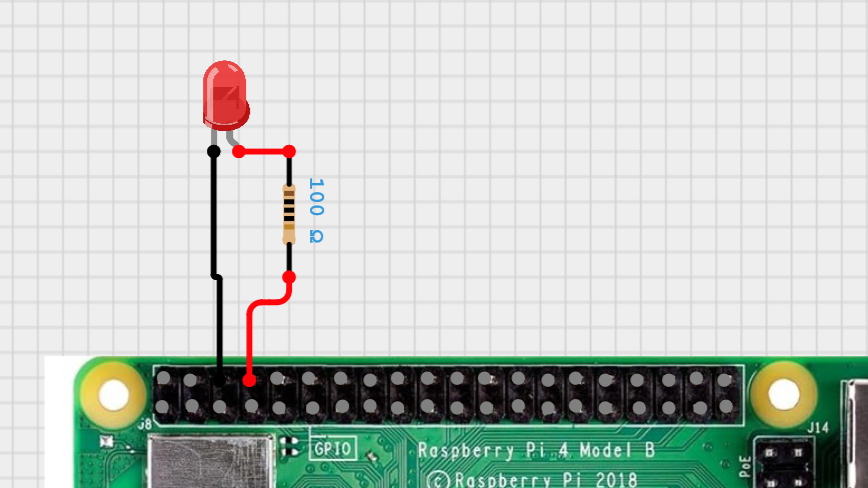
Gambar 1. Wiring Rangkaian LED dengan GPIO Pin 14
Menulis Program Menyalakan LED dengan GPIO Zero
Setelah semua komponen terpasang, buka Notepad++ dan buat file Python baru. Tulis kode berikut dan simpan dengan nama led.py :
from gpiozero import LED from time import sleep led = LED(14) led.on() sleep(1)
Penjelasan Kode
-
from gpiozero import LEDmengimpor pustaka LED dari GPIO Zero.led = LED(14)memberi tahu bahwa LED terhubung ke pin GPIO 14.led.on()menyalakan LED.sleep(1)memberi jeda selama 1 detik.
Kemudian simpan file dengan type file .py
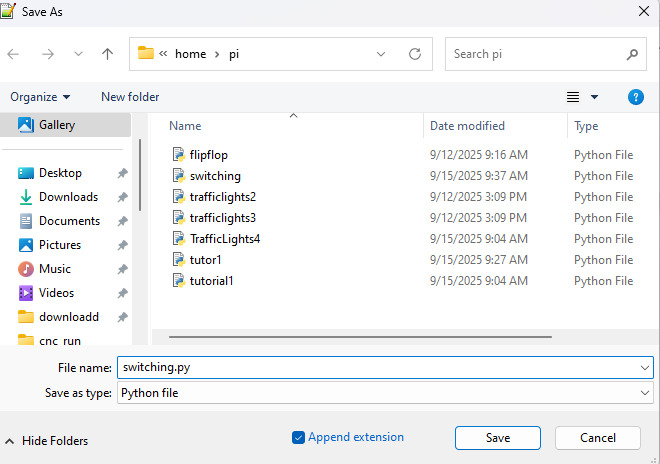 Gambar 2. Jendela Save File
Gambar 2. Jendela Save File
- Lalu ketik pada aplikasi MobaXterm dengan format “python 3 namafile.py” dan tekan enter

Apa yang Akan Terjadi dengan LED ?
Hasilnya, LED akan menyala selama 1 detik lalu mati kembali. Ini membuktikan bahwa kamu sudah berhasil mengontrol LED menggunakan Python dan GPIO Zero!
Dengan pustaka GPIO Zero, kamu bisa membuat berbagai proyek lebih mudah, seperti membuat LED berkedip, merespons input dari tombol, atau bahkan membaca sensor. Tutorial ini adalah titik awal yang bagus untuk belajar physical computing dengan Python. Kamu juga bisa mengembangkan proyek ini menjadi sistem kontrol otomatis sederhana. Terus eksplorasi dan jangan ragu mencoba fitur-fitur GPIO Zero lainnya, dunia proyek elektronikmu baru saja dimulai.
Tutorial Mengontrol LED dengan Raspberry Pi Menggunakan GPIO Zero
BFD-1000 atau modul Sensor Pelacak Garis 5 Channel adalah sensor yang dirancang untuk digunakan pada robot line follower. Modul ini... selengkapnya
Kali ini kita akan mencoba menggunakan sensor DHT11 pada ESP32. Seperti yang kita ketahui sensor DHT11 ini berfungsi untuk... selengkapnya
Mari kita belajar lagi, kali ini membahas sensor LDR. Dimana sensor ini nilainya akan berubah menyesuaikan cahaya yang diterima... selengkapnya
Halo semuanya, pada kesempatan kali ini Saya ingin membahas tentang simulasi penggunaan sensor LDR (sensor cahaya) menggunakan Arduino untuk... selengkapnya
Hallo untuk selingan ya :p kali ini ini akan membahas khusus pemula yang ingin belajar Arduino yaitu membuat simulasi... selengkapnya
Oke kali ini saatnya kita mulai running ke mesin CNC router engaraving langsung. Sebelumnya apakah anda sudah mempersiapkan bahan-bahanya?... selengkapnya
Halo semuanya, pada kesempatan kali ini saya ingin berbagi tutorial tentang simulasi penggunaan sensor PIR (Passive Infra Red) untuk... selengkapnya
Water level merupakan sensor yang berfungsi untuk mendeteksi ketinggian air dengan output analog kemudian diolah menggunakan mikrokontroler. Cara kerja... selengkapnya
Hallo kali ini saya akan membahas mengenai relay lagi yaitu relay 2 channel. Di pasaran, relay ini sudah menggunakan... selengkapnya
Android Intent adalah struktur data atau objek yang terdapat deskripsi dari tugas yang akan dijalankan. Salah satu keunggulan dari... selengkapnya
Kabel jumper Dupont untuk jumper Arduino atau Raspberry Pi 20 cm Male to Male 1 lembar = 40 kabel
Rp 11.300Deskripsi Produk “LED Dot Matrix Display dengan 32×8 pixel, berwarna Merah, menggunakan IC MAX7219 sebagai driver dan dapat dikoneksikan ke… selengkapnya
Rp 47.500ESR meter/LCR meter dengan layar lebar lebih jelas dan mantap dan dengan tempat batre jd lebih rapih batre lebih aman… selengkapnya
Rp 131.000 Rp 134.000Warna : biru dan merah Bahan Alumunium 25T include baut 2 pcs
Rp 8.750Kabel Jumper Dupont Pelangi 10 cm male to male 1 lembar = 40 kabel
Rp 13.000Kabel jumper Dupont untuk jumper Arduino atau Raspeberry Pi 20 cm Female to female 1 lembar = 40 kabel
Rp 11.300Dual Volt Amp Meter Digital Ampere Meter Voltmeter 10A 0-100V Ammeter Dilengkapi dengan pengukuran Voltmeter dan Amperemeter dalam 1 display… selengkapnya
Rp 26.500Features – Calibrated directly in Celsius (Centigrade) – Linear + 10.0 mV/C scale factor – 0.5C accuracy guaranteeable (at +25C)… selengkapnya
Rp 8.000Description: TP5100 is a double switch buck 8.4V, single cell 4. 2V lithium battery charge management chip. Its ultra-compact QFN16… selengkapnya
Rp 10.600Ini yang Seri SN – DS3231 I2C RTC Module khusus DS3231SN – Include Baterai – Module jam digital – Keperluan… selengkapnya
Rp 34.900


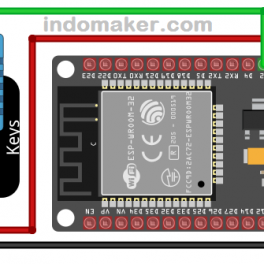
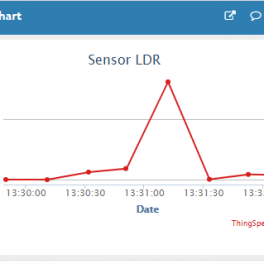
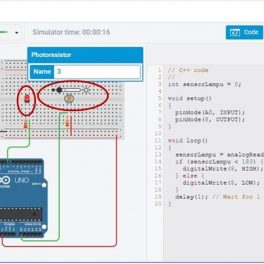
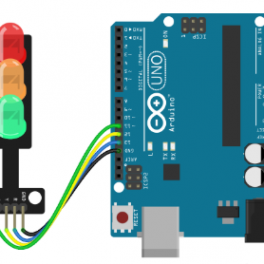

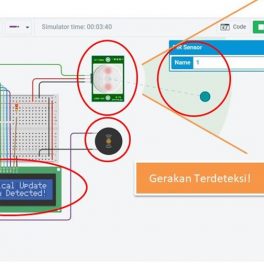

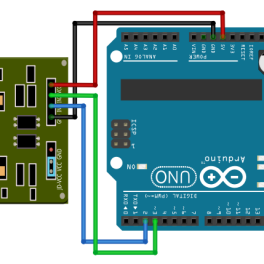











Saat ini belum tersedia komentar.